Hemligheten att sätta din HP TouchPad Tablet i en Amazon Kindle
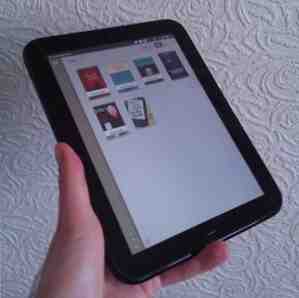
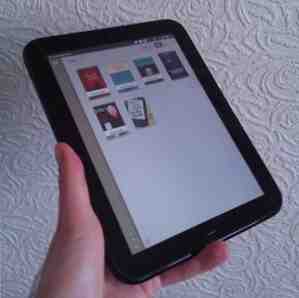 Det är tabletten som inte skulle dö, den enhet som höll på att komma tillbaka för mer, och trots HPs dithering över huruvida de skulle fortsätta att stödja webOS eller inte, har HP TouchPad överträffat förväntningarna tack vare olika brandförsäljningar hos populära online- och offline-återförsäljare och det vänliga användargränssnittet. Men tack vare bristen på stöd från HP tidigt (det bestämdes att företaget skulle kasta webOS-plattformen strax efter att styrplattan lanserades) finns det ett stort hål i antalet officiella appar som finns tillgängliga för webOS-tabletterna.
Det är tabletten som inte skulle dö, den enhet som höll på att komma tillbaka för mer, och trots HPs dithering över huruvida de skulle fortsätta att stödja webOS eller inte, har HP TouchPad överträffat förväntningarna tack vare olika brandförsäljningar hos populära online- och offline-återförsäljare och det vänliga användargränssnittet. Men tack vare bristen på stöd från HP tidigt (det bestämdes att företaget skulle kasta webOS-plattformen strax efter att styrplattan lanserades) finns det ett stort hål i antalet officiella appar som finns tillgängliga för webOS-tabletterna.
En av dessa saknade appar är Kindle. Medan du enkelt hittar Amazons eBook-läsapp på HP TouchPad i USA, utanför landet (på platser som Europa och Australien) är Kindle inte listad i HP App Catalog. Eftersom tabletter populärt används för läsning är det här klart nedslående. Tack och lov är det dock ett sätt att installera webOS Kindle-appen på HP TouchPads i områden där appen är otillgänglig.
Så varför är HP TouchPad Kindle App bara USA?
 Jo, för det första beror det på din definition av “US-only”. För många TouchPad-användare i Nordamerika är Kindle-appen en lättanvänd och trevlig eBook-läsupplevelse. Men det här är de lyckliga. Tack vare någon inledande förvirring eller ett problem med appen (orsaken har aldrig klarats) skickades Amazon Kindle-appen med några första våg TouchPads men avlägsnades sedan från senare enheter, ersattes med en platshållare “kommer snart” app.
Jo, för det första beror det på din definition av “US-only”. För många TouchPad-användare i Nordamerika är Kindle-appen en lättanvänd och trevlig eBook-läsupplevelse. Men det här är de lyckliga. Tack vare någon inledande förvirring eller ett problem med appen (orsaken har aldrig klarats) skickades Amazon Kindle-appen med några första våg TouchPads men avlägsnades sedan från senare enheter, ersattes med en platshållare “kommer snart” app.
Lyckligtvis, om din USA-baserade styrplatta inte har en fungerande Kindle-app kan du nu hitta den via HP App Catalog.
Förbereda din HP TouchPad
Innan du fortsätter installera Kindle-appen på din HP TouchPad, måste du ladda ner några verktyg (den här metoden kan användas på Windows och Mac OS X). Det första du bör göra är att gå till den här länken och ladda ner Kindle .ipk-filen. En .ipk är installationsfilformatet som används på webOS.
Efter det här, ladda ner webOS Quick Install-programvaran härifrån. Detta är ett verktyg som gör det möjligt att testa obehöriga program på webOS-enheter som HP TouchPad och kräver att du har Java installerat på din dator (tillgänglig härifrån).
Anslut sedan HP TouchPad till din dator med den medföljande USB-kabeln. De Ansluten dialogrutan visas, men du kan välja Stänga för att fortsätta - USB Drive-läget kan inte användas för denna process. Du måste då hitta utvecklarläge, avslöjas genom att skriva följande sträng i sökrutan: webos20090606
Tryck på ikonen Utvecklarläge för att fortsätta och skjut omkopplaren i det övre högra hörnet för att aktivera; Du kan bli uppmanad till ett lösenord, men klicka Lämna att kringgå detta.
Nästa steg är att köra de nedladdade webOSQuickInstall-4.3.1.jar (du kanske har en annan version) och följ alla instruktioner för att ladda ner ytterligare programvara (som Novacom-drivrutinen för att skapa en stabil anslutning mellan din dator och surfplattan).
Installera Kindle App
Med allt ovanstående installerat och kört, är det enkelt att lägga till Kindle-appen - som är i beta så kan vara lite opålitlig ibland - en enkel uppgift.
WebOS Quick Install-applikationen på din stationära dator visar en tomt skärm med en handfull knappar, inklusive + och - på höger sida. Klicka på + knappen för att bläddra efter den tidigare nedladdade Kindle .ipk, som kommer att ha ett filnamn i form av com.palm.app.kindle_0.11.499820_all.ipk (även om versionsnumret i slutet kan skilja sig från). Välj den här filen och klicka sedan på Installera knappen och vänta några ögonblick.

När processen är klar kommer .ipk-filen inte längre att listas i Filer som ska installeras avsnittet av webOS Quick Install-programmet, så att du kan stänga programvaran (den kan startas om genom att springa webOSQuickInstall-4.3.1.jar).

Därefter dubbelklickar du på menyknappen på HP TouchPad och går till Nedladdningar fliken där du hittar Amazon Kindle-appen som listas. Tryck för att starta och ange dina uppgifter (eller registrera) för att fortsätta.
Några minuter senare visas huvudskärmen i appen. Om du har använt Kindle tidigare, kommer dina böcker att listas; annars kommer du att uppmanas att besöka Amazon Kindle-butiken där du hittar gratis och betalda titlar för att ladda ner direkt till din styrplatta.
Läsa böcker på din styrplatta
Amazons Kindle app ger liknande funktioner till tabletter och mobiltelefoner som finns på den populära dedikerade eBook Reader. Använda ett Amazon-konto och ge tillgång till Kindle-butiken, tillåter appen användaren att ladda ner gratis upphovsrätts titlar (till exempel Shakespeare och Charles Dickens verk) samt hitta de senaste titlarna att ladda ner och läsa på deras anordning.

Med versioner som är tillgängliga för Mac, iOS, Android, Windows och Windows Phone, utökar Kindle apps funktionaliteten för den dedikerade enheten till användare av annan hårdvara, ofta de för vilka en Amazon Kindle-app skulle vara önskvärd om det inte innebar att det var flera enheter . HP TouchPad-versionen av Kindle är lika bra som de andra och låter dig ladda ner och njuta av böcker på din surfplatta, var du än är.
Om du är en HP Touchpad-ägare, och du försökte ladda ner Kindle-appen med den här metoden, låt oss veta om du lyckades. Eller kanske du vet om ett annat sätt att installera Kindle-appen på pekplattan?
Utforska mer om: Amazon Kindle, Web OS.


